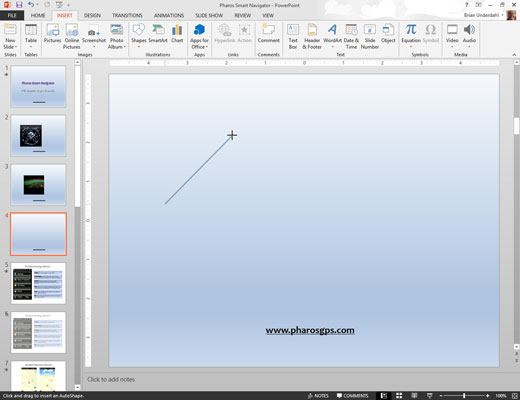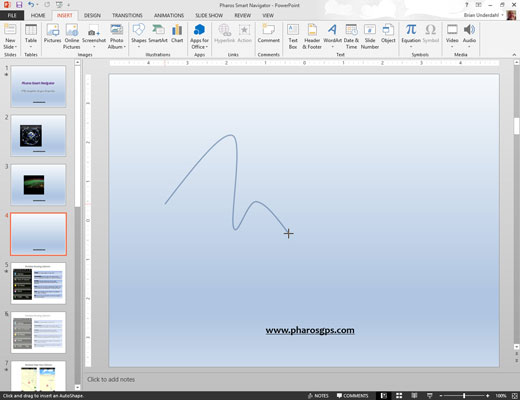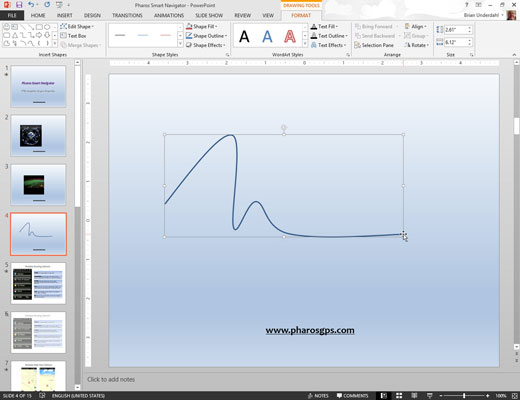Vælg værktøjet Kurveform fra figurgalleriet.
Du kan finde Shapes-galleriet i Shapes-gruppen på fanen Indsæt. Når du vælger dette værktøj, ændres markøren til en trådkors.
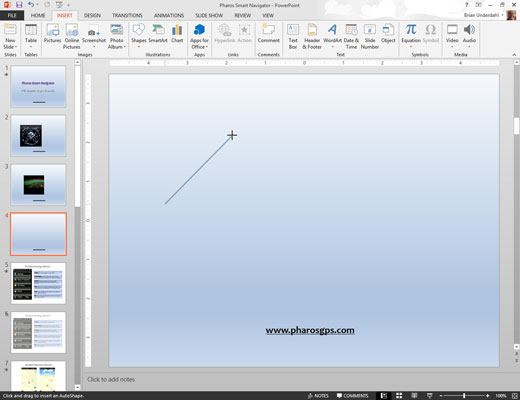
Klik, hvor du vil have den buede linje eller form til at begynde. Klik der, hvor du ønsker, at det første sving i kurven skal vises.
Den lige linje bliver til en buet linje, bøjet rundt om det punkt, hvor du klikkede. Når du bevæger musen, ændres kurvens bøjning.
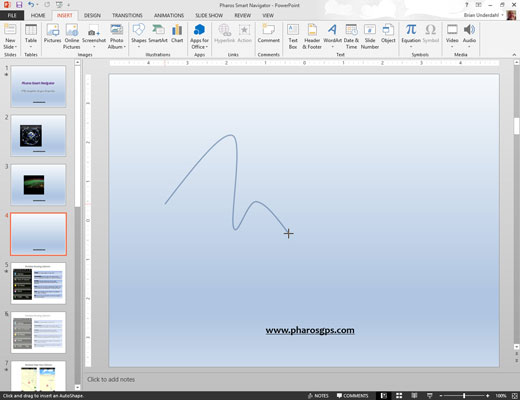
Klik for at tilføje drejninger til kurven.
Hver gang du klikker, tilføjes en ny bøjning til linjen. Bliv ved med at klikke, indtil stregen er så snoet, som du ønsker.
Klik for at tilføje drejninger til kurven.
Hver gang du klikker, tilføjes en ny bøjning til linjen. Bliv ved med at klikke, indtil stregen er så snoet, som du ønsker.
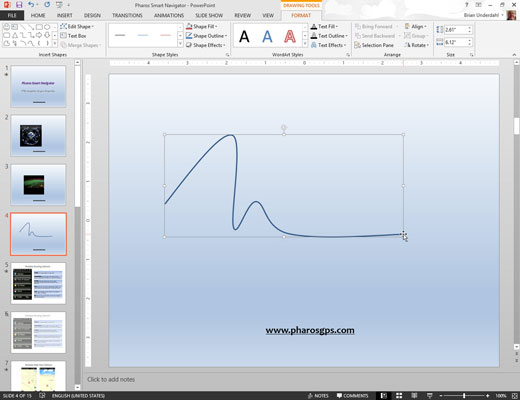
For at afslutte en linje skal du dobbeltklikke der, hvor du ønsker, at enden af den buede linje skal vises.
For at oprette en lukket form skal du dobbeltklikke over startpunktet.